Como colocar seu site WordPress no modo de manutenção
Publicados: 2021-10-25Se você está pensando em redesenhar seu site WordPress ou deseja atualizar seu tema ou plugins, você terá que colocar seu site WordPress em modo de manutenção. Você não quer que os visitantes do site acessem seu site WordPress quando estiver ocupado depurando erros, executando atualizações ou corrigindo conflitos de plugins.
E a razão para isso é simples: atrapalha a experiência do usuário e pode potencialmente fazer com que os visitantes saiam do seu site WordPress. Se algumas das páginas do seu site estiverem sendo atualizadas, os visitantes do site ficarão confusos sobre se o site está quebrado ou em manutenção.
Idealmente, você deseja colocar seu site WordPress no modo de manutenção para que os visitantes do site saibam que você está fazendo atualizações. Isso incentiva os visitantes a voltarem ao seu site após a conclusão da manutenção.
Por padrão, o WordPress oferece um modo de manutenção genérico e não convidativo que não oferece muito controle sobre a aparência do seu site enquanto ele está em manutenção. No entanto, existe uma maneira melhor de colocar seu site WordPress no modo de manutenção.
Com isso em mente, neste tutorial, mostraremos como colocar seu site WordPress em modo de manutenção usando o plugin ProfilePress.
Como colocar seu site WordPress em modo de manutenção
ProfilePress oferece uma maneira intuitiva de criar sites de associação WordPress flexíveis e exclusivos. Também é perfeito para colocar seu site em modo de manutenção. E a melhor parte é que você pode fazer isso sem ter que codificar.
Você pode usar o recurso de restrição de conteúdo integrado do ProfilePress para colocar seu site no modo de manutenção enquanto trabalha nas atualizações. Ele oferece controle total sobre quem tem acesso ao seu conteúdo e permite configurar regras de proteção exclusivas. Isso significa que você pode restringir o acesso dos usuários a páginas, páginas filhas, postagens, tipos de postagem personalizados, categorias, tags e taxonomias personalizadas em seu site WordPress com facilidade.
Usar o plugin ProfilePress para colocar seu site WordPress no modo de manutenção é uma ótima maneira de melhorar a experiência do usuário em seu site enquanto ele está em manutenção. Os visitantes do site serão informados assim que chegarem ao seu site WordPress. Isso reduz as interrupções e incentiva os usuários a verificar novamente quando seu site estiver on-line novamente.
Você também pode trabalhar em partes específicas do seu site WordPress enquanto permite que os usuários acessem o restante do seu conteúdo. Por exemplo, se você deseja apenas adicionar ou remover alguns widgets do seu site WordPress, convém permitir que os visitantes acessem postagens e páginas do blog em seu site. Isso evita que os usuários saiam do seu site imediatamente.
Práticas recomendadas do modo de manutenção do WordPress
Restringir o acesso do usuário a certas partes do seu site quando você está trabalhando nelas é apenas metade da equação.
As práticas recomendadas sugerem que você também deve informar aos visitantes do site o que está acontecendo e quando eles podem esperar que seu site fique totalmente ativo novamente. Para fazer isso, você pode exibir uma mensagem na página inicial (ou na página que os visitantes provavelmente acessarão) informando que seu site está em manutenção, por que está em manutenção e quando eles devem verificar novamente.
Aqui estão algumas palavras que você pode usar em seu próprio site:
- Desculpe! Estamos em manutenção agora. Verifique novamente às 20h EST.
- Infelizmente, o site está em manutenção no momento. Por favor, volte em breve.
- Algo grande está chegando em breve. Volte amanhã!
Dica profissional: vincule os visitantes do site a uma página diferente para que eles tenham algo para navegar enquanto esperam o seu site voltar. Ou peça que insiram o endereço de e-mail para serem notificados quando o site estiver online novamente.
Como colocar o WordPress em modo de manutenção usando ProfilePress
Aqui, mostraremos como colocar seu site WordPress no modo de manutenção usando o ProfilePress. Para este tutorial, você precisará de um site WordPress e do plugin ProfilePress.
Passo #1: Instale e ative o ProfilePress
Comece instalando o plugin ProfilePress em seu site WordPress, caso ainda não o tenha feito. O plugin ProfilePress permite restringir posts ou páginas em qualquer lugar do seu site WordPress enquanto você trabalha neles. Dessa forma, você pode permitir que os usuários acessem o restante do seu sem ser interrompido pela manutenção.

Depois de baixar e instalar o plugin ProfilePress, você precisa ativar o plugin usando a chave de licença fornecida no momento da compra.
Etapa 2: restringir o acesso dos usuários ao seu site
Agora que o plugin ProfilePress está instalado, você pode começar a restringir o acesso dos usuários ao seu site WordPress. Como mencionado anteriormente, também é uma boa ideia exibir uma mensagem de “volte em breve” na página inicial do seu site WordPress.
Aqui está o que você precisa fazer:
Comece navegando até ProfilePress → Configurações no painel de administração do WordPress e clique na guia Acesso para restringir o acesso ao seu site WordPress. Você pode restringir o site do WordPress apenas para usuários logados.
O benefício disso é que apenas as pessoas que podem fazer login no seu site WordPress terão acesso ao seu conteúdo enquanto seu site estiver em manutenção. Todos os outros visitantes do site serão redirecionados para a página inicial que os informa que seu site está em manutenção e os incentiva a verificar mais tarde.

Selecione a opção Acessível para usuários logados usando o menu suspenso em Acesso Global ao Site. Você pode selecionar a página para a qual deseja redirecionar os visitantes do site usando o menu suspenso em Página de redirecionamento. Você também pode marcar a caixa de seleção ao lado de Ativar página inicial acessível para permitir que usuários não logados vejam a mensagem "voltar em breve".
Quando terminar, clique no botão Salvar alterações para continuar.
Etapa 3: visualize seu site
ProfilePress só permitirá que usuários logados acessem o conteúdo do seu site WordPress. Se um usuário não autorizado tentar acessar seu conteúdo, ele será redirecionado para a página de login.
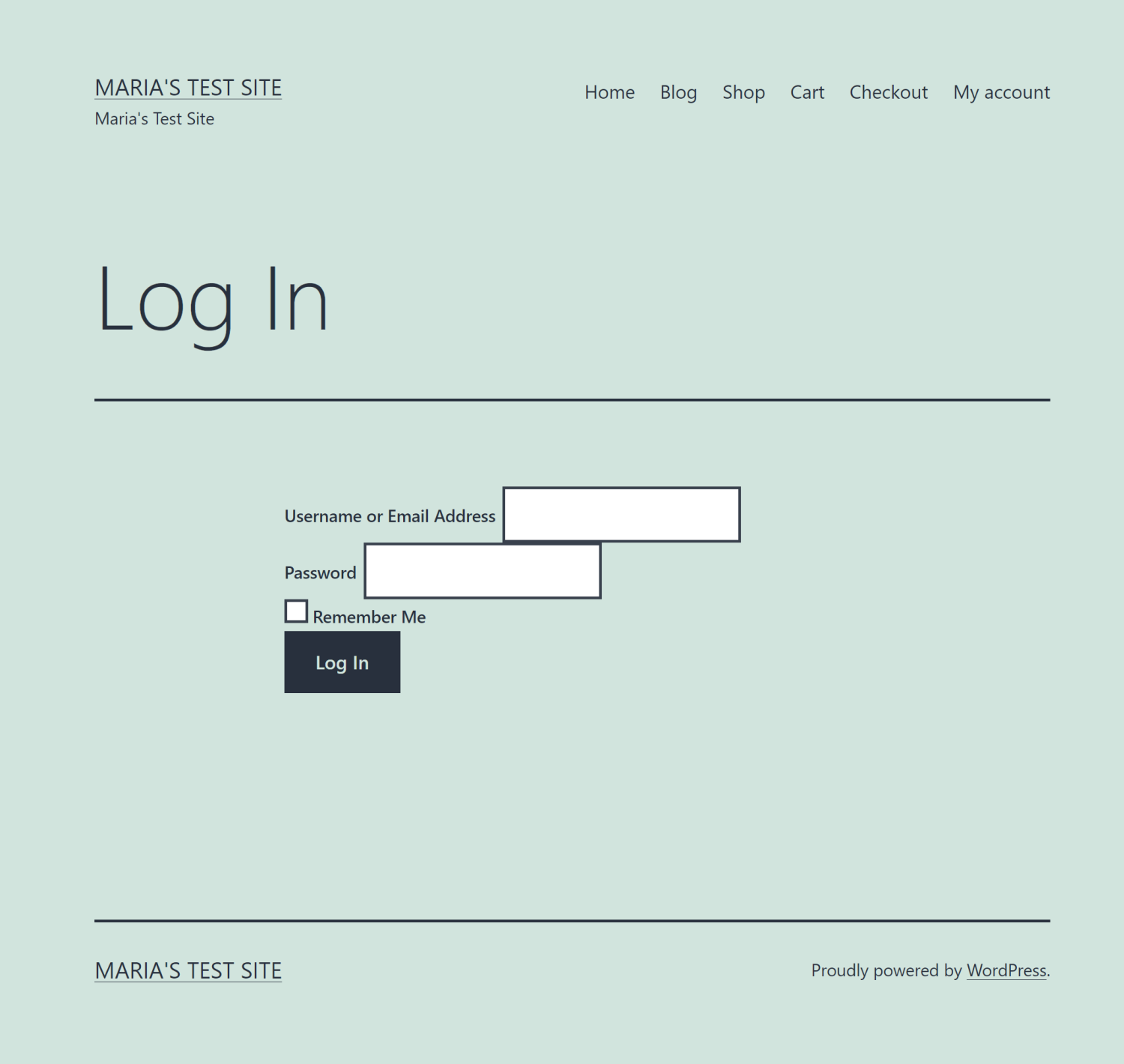
Os usuários também podem acessar a página inicial do seu site WordPress, onde verão a mensagem “Site em manutenção, volte em breve”. Isso permite que os visitantes do site saibam o que está acontecendo e quando devem verificar novamente.
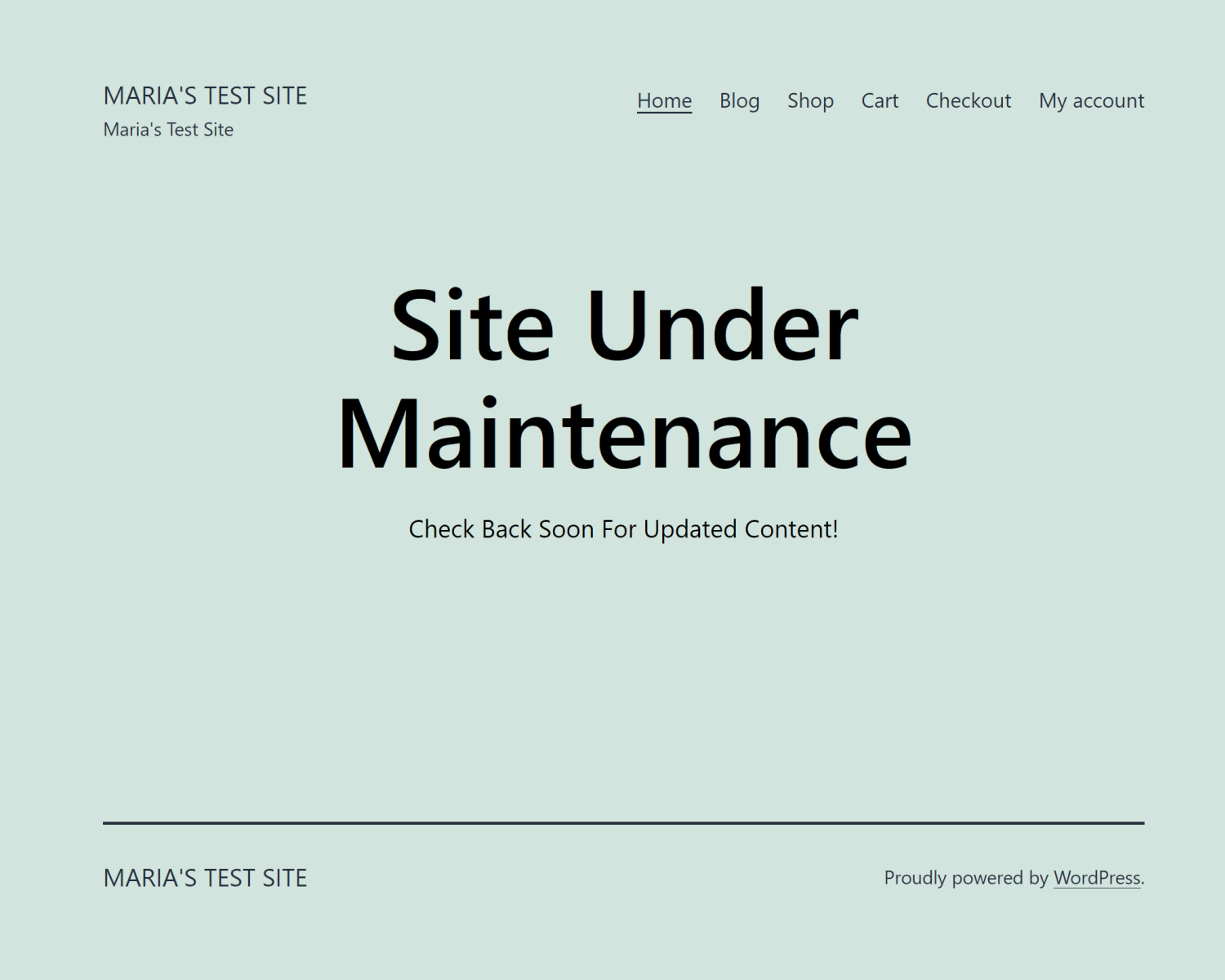
Por outro lado, os usuários autorizados poderão acessar e visualizar a manutenção em andamento e todos os outros conteúdos do seu site WordPress.
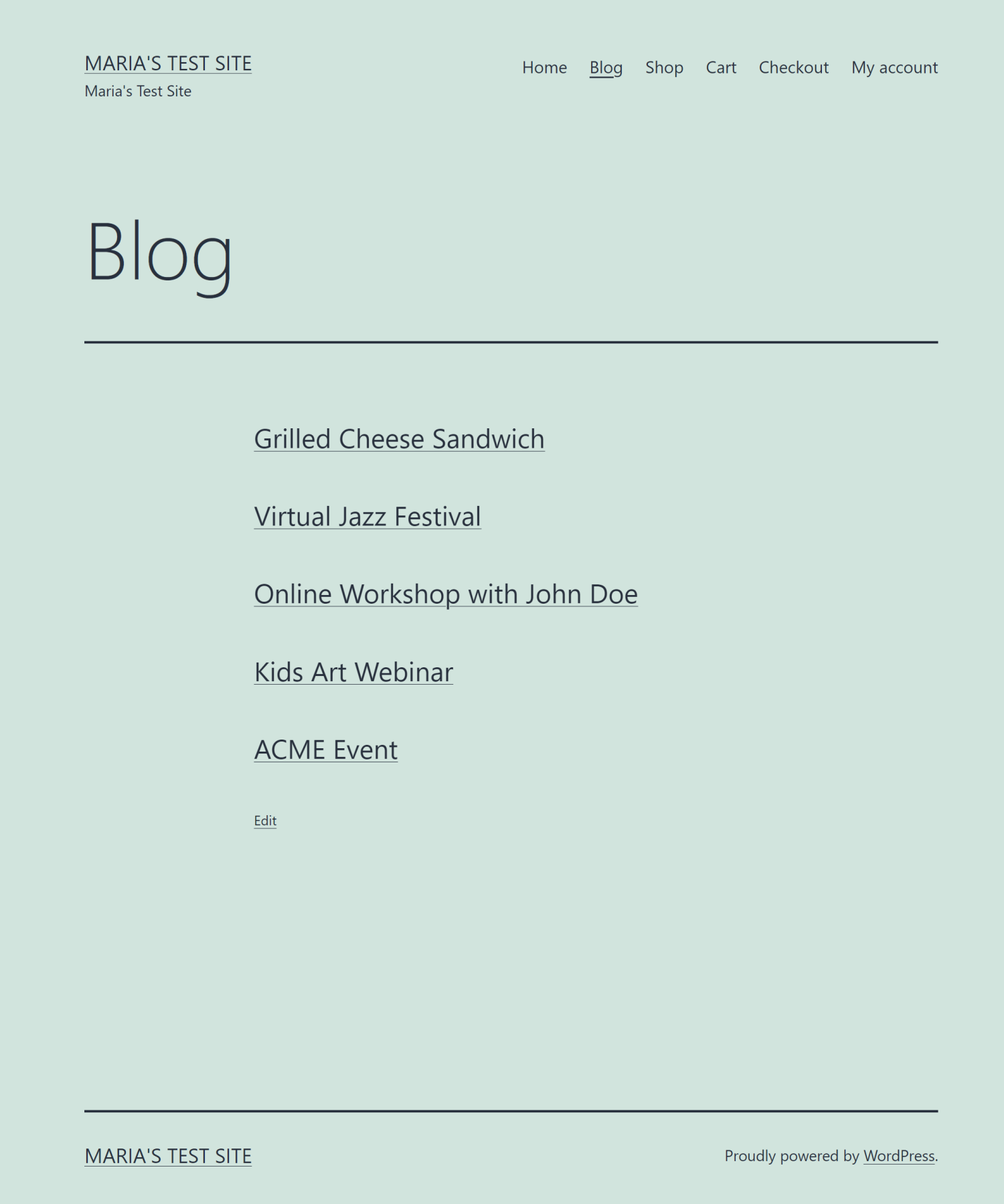
Isso é perfeito para proprietários de sites que precisam que usuários autorizados (como designers e editores) façam atualizações no site.
Conclusão
Todo site precisa passar por manutenção mais cedo ou mais tarde. Pode ser um desafio colocar seu site WordPress em manutenção sem prejudicar a experiência do usuário.
No entanto, usando a solução intuitiva do ProfilePress, você pode restringir partes específicas do seu site enquanto trabalha nelas sem torná-lo inconveniente para os visitantes do site. Isso não apenas ajuda você a colocar seu site rapidamente no modo de manutenção, mas também garante que seu site WordPress permaneça amigável enquanto você trabalha nele.
Para recapitular, certifique-se de informar os visitantes:
- Que seu site WordPress está em modo de manutenção
- Por que seu site está em manutenção
- O intervalo de tempo estimado
Idealmente, você deseja incentivar os visitantes do site a voltarem ao seu site WordPress assim que terminar de atualizar o conteúdo ou redesenhá-lo. Isso garante que você possa fazer manutenção ativa em seu site WordPress sem prejudicar sua marca.
Pronto para colocar seu site WordPress em modo de manutenção sem prejudicar a experiência do usuário? Obtenha o ProfilePress hoje mesmo!
